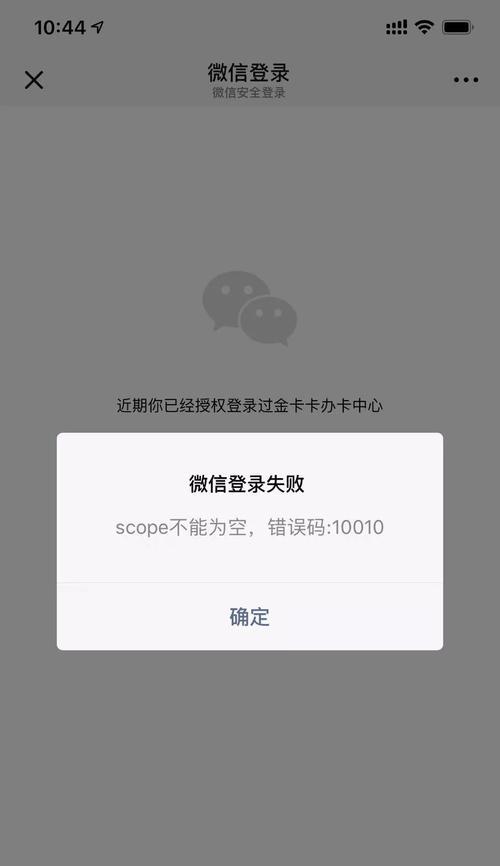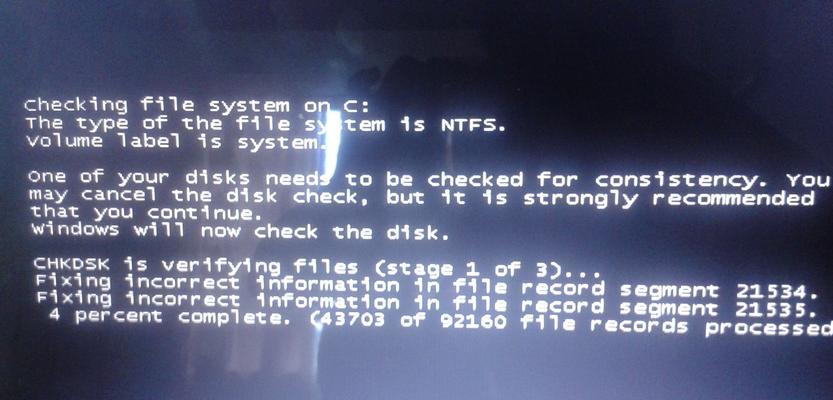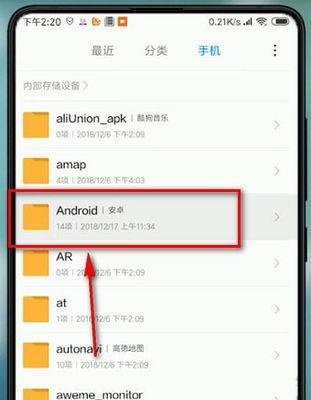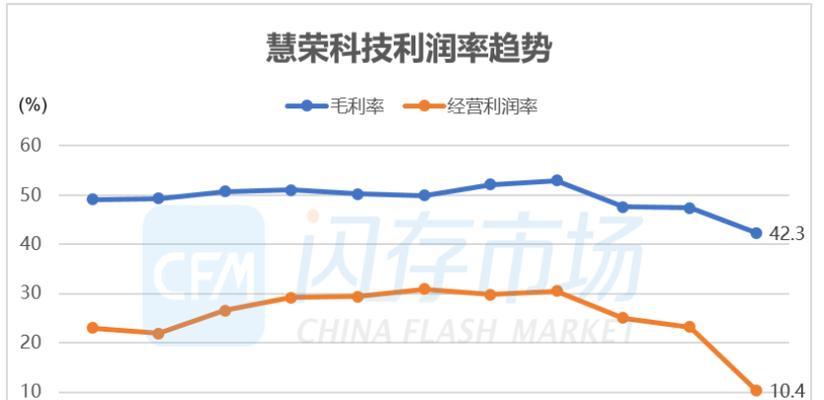电脑系统是使用电脑的基础,但偶尔会出现致命错误,导致系统崩溃。本文将介绍如何修复电脑致命系统错误,提供一些有效的方法帮助用户解决这个问题。
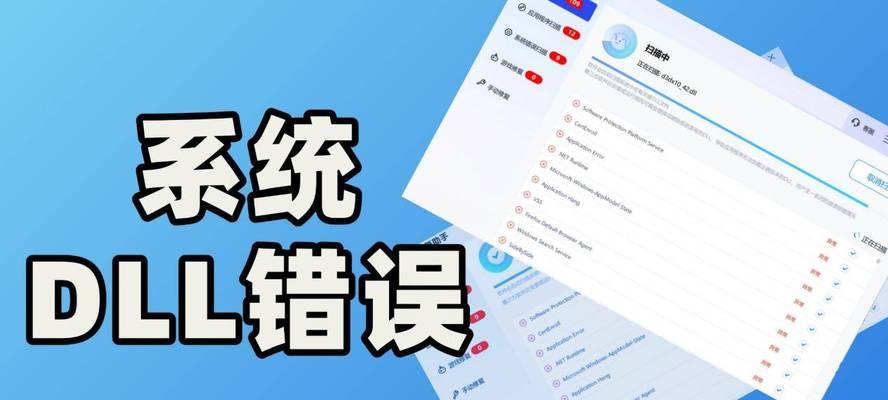
备份重要文件与数据
在修复电脑系统错误之前,首先应该备份重要的文件和数据,以免在修复过程中丢失。可以通过将文件复制到外部存储设备或使用云存储来完成备份。
使用系统还原功能
系统还原是修复电脑系统错误的一种常见方法。通过选择先前的系统还原点,可以将系统恢复到错误发生之前的状态。打开“控制面板”,选择“系统和安全”,然后选择“系统”。在“系统保护”选项卡中,点击“系统还原”并按照提示进行操作。
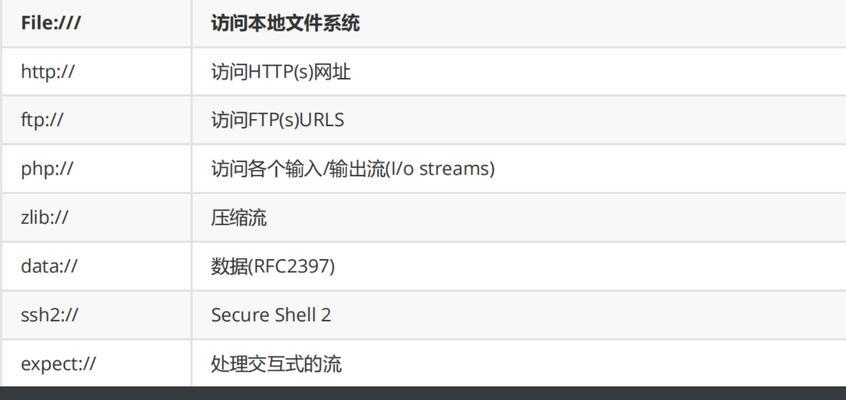
更新驱动程序
驱动程序的不兼容或过时可能导致系统错误。通过更新驱动程序可以解决这个问题。打开设备管理器,找到需要更新的驱动程序,右击选择“更新驱动程序”。然后选择自动更新驱动程序或手动下载安装最新版本的驱动程序。
清理系统垃圾文件
系统垃圾文件的堆积会影响电脑的正常运行。通过清理系统垃圾文件可以改善系统性能并修复一些错误。打开“开始”菜单,键入“磁盘清理”并运行该程序。选择需要清理的驱动器,并勾选要删除的文件类型。
运行系统修复工具
操作系统通常提供了一些内置的系统修复工具,可以帮助用户修复一些常见的系统错误。例如,Windows系统可以使用“系统文件检查工具”来扫描并修复受损或丢失的系统文件。打开命令提示符,输入“sfc/scannow”并按下回车键进行扫描和修复。
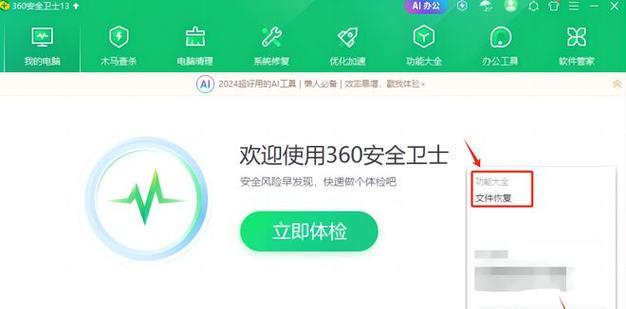
使用安全模式启动电脑
当电脑系统错误严重影响正常启动时,可以尝试安全模式启动。在开机时按下F8键,进入高级启动选项。选择“安全模式”启动电脑,这将禁用一些不必要的程序和驱动程序,并有助于修复系统错误。
重新安装操作系统
如果以上方法都无效,那么重新安装操作系统可能是解决电脑致命系统错误的最后选择。备份重要数据后,使用安装介质启动电脑,并按照提示进行重新安装操作系统。
使用系统修复工具盘
如果电脑无法启动,可以尝试使用系统修复工具盘。这些工具盘通常包含了一些修复系统错误的工具和程序,可以帮助用户修复电脑致命系统错误。将工具盘插入电脑,选择从该介质启动,并按照提示进行修复。
检查硬件问题
有时,电脑系统错误可能是由硬件问题引起的。检查硬件连接和设备是否正常工作,并排除硬件问题可能有助于解决系统错误。
扫描并清除病毒
电脑感染病毒可能导致系统错误和崩溃。使用可靠的杀毒软件进行全盘扫描,找出并清除病毒,可以提高系统的稳定性。
更新操作系统
操作系统的漏洞和错误可能会导致系统崩溃。定期更新操作系统补丁和更新可以修复这些问题,并提高电脑的安全性和稳定性。
修复硬盘错误
硬盘错误可能导致电脑系统错误。使用磁盘工具检查硬盘错误,并修复或替换损坏的硬盘。
检查内存问题
内存问题常常导致电脑系统错误。使用内存检测工具扫描并修复内存问题,可以提高系统的稳定性。
升级软件版本
一些过时的或不稳定的软件版本可能会导致电脑系统错误。通过升级软件版本,可以解决一些兼容性问题,提高系统的稳定性。
寻求专业帮助
如果以上方法仍然无法修复电脑致命系统错误,建议寻求专业的计算机技术支持。专家可以诊断问题并提供更高级的解决方案。
电脑致命系统错误对我们的工作和学习造成严重影响。通过备份数据、使用系统还原功能、更新驱动程序等方法,我们可以尝试自行修复这些错误。如果以上方法都无效,重新安装操作系统或寻求专业帮助都是可行的解决方案。重要的是要及时采取措施,以恢复电脑系统的正常运行。